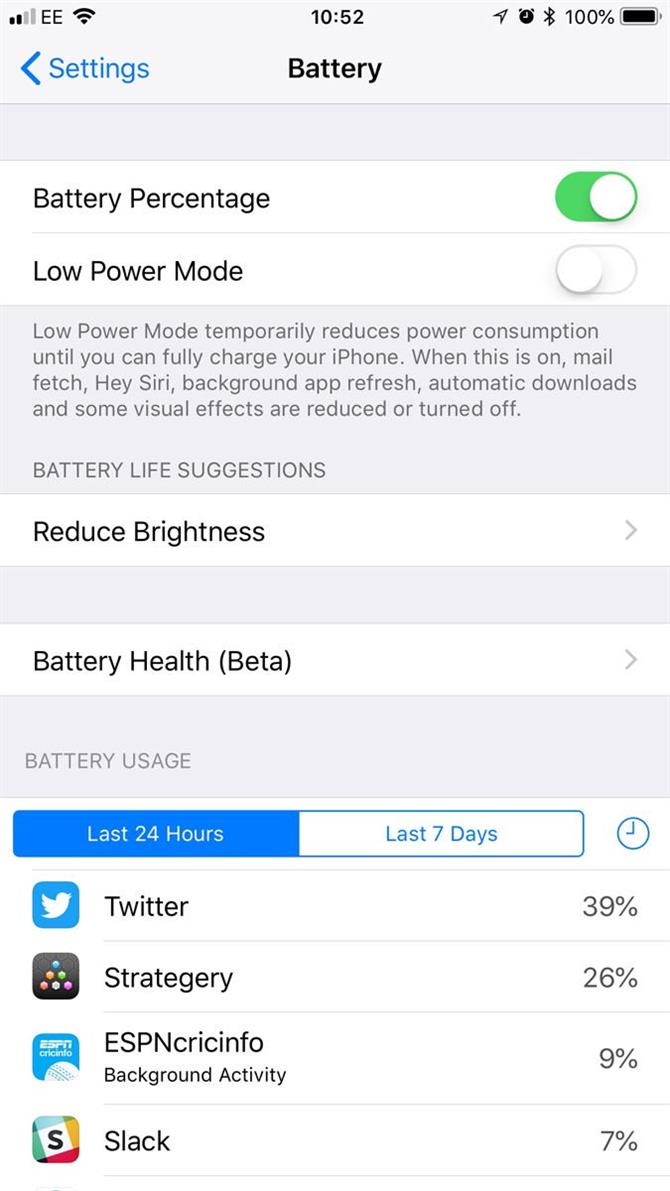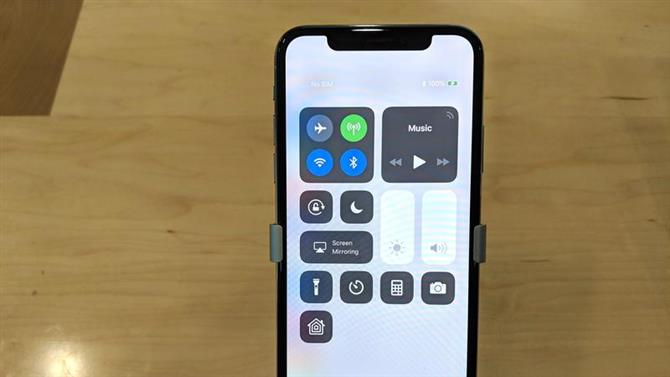„Wycięcie” przecinające górną krawędź ekranu w telefonie iPhone XS (a także w X, XR i XS Max) jest tam z dobrego powodu: zawiera czujniki i kamery używane do identyfikacji twarzy i autoportretów. Ale usuwa większość miejsca zajmowanego przez pasek stanu. Co stało się z tą informacją i jak ją odzyskać?
W tym artykule wyjaśniamy, jak znaleźć procent baterii w telefonach iPhone z serii X (i innych modelach iPhone’a).
Aby uzyskać szersze porady, zobacz Jak korzystać z iPhone’a XS. Jeśli chcesz poprawić wydajność baterii, gdy dowiesz się, w jaki sposób urządzenie się uruchamia, zobacz Jak uzyskać lepszą żywotność baterii iPhone’a.
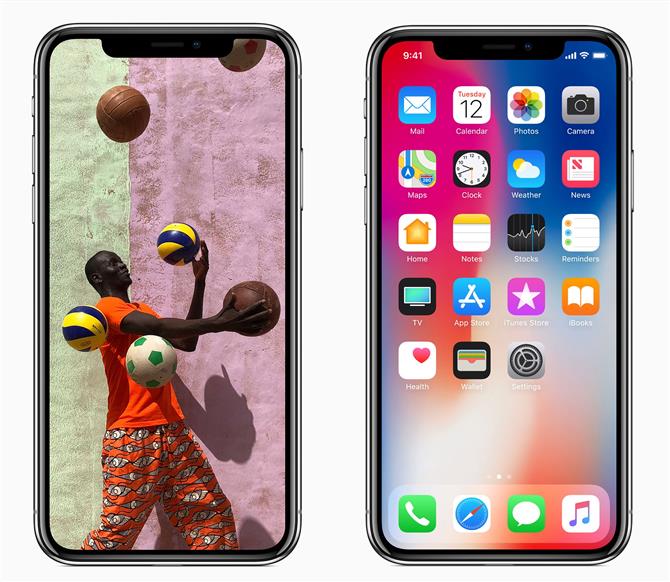
Co pokazuje pasek stanu iPhone XS – i nie pokazuje.
Teraz masz tylko czas (w lewym gnieździe) oraz siłę sygnału sieci komórkowej i Wi-Fi oraz pozostałą baterię, a wszystko to wpakowane w prawą szczelinę. Nie ma nawet miejsca na wyświetlanie wartości procentowej baterii, tylko jako ikonę graficzną – która z grubsza pokazuje, ile masz mocy, ale nie dokładnie.
(Co jeszcze zostało utracone? Nie widzisz nazwy swojego operatora komórkowego, a gdy ikona usług lokalizacyjnych pojawia się po lewej stronie, tam gdzie ma to zastosowanie, a ikona ładowania znajduje się teraz nad grafiką baterii, wiele innych statusów ikony, które przychodziły i odchodziły w zależności od warunków, również nie powodują cięcia.)
Jak znaleźć procent baterii.
Miejsce do sprawdzenia znajduje się w Centrum sterowania: przesuń palcem w dół od prawej strony górnej krawędzi. Powyżej różnych elementów sterujących i przełączników na tym ekranie zobaczysz, że pasek stanu został rozebrany od góry i ma teraz wystarczająco dużo miejsca, aby rozszerzyć stan baterii na grafikę i wartość procentową.
(Należy zauważyć, że różni się to od sposobu wyświetlania Centrum sterowania na innych urządzeniach iPhone, które powodują rozmycie górnego paska stanu).
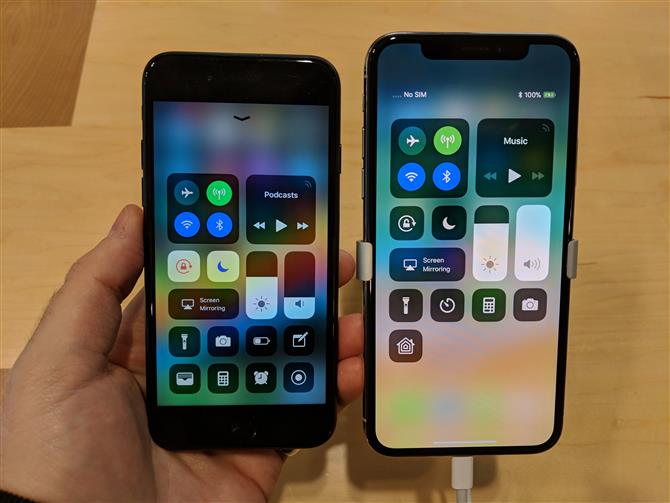
W rzeczywistości istnieją inne metody, których można użyć do osiągnięcia tego samego.
Za każdym razem, gdy podłączasz iPhone XS do źródła ładowania, pojawi się grafika pokazująca aktualny procent baterii. I zawsze niedoceniany Siri też może tu pomóc: po prostu powiedz „Jaki jest mój procent baterii?” (lub nawet po prostu „Jaka jest moja bateria?”) i on / ona ci powie.
Wyświetlanie procentu baterii w innych modelach iPhone’a.
Jeśli masz iPhone’a 8, 7 Plus, SE lub cokolwiek innego – dowolny model z serii innej niż X – wtedy pokazanie procentowej zawartości baterii jest nieco inne.
Podobnie jak XS i jego rodzeństwo, modele te zawsze pokazują pozostały poziom naładowania baterii jako ikona w prawym górnym rogu ekranu głównego, ale w przeciwieństwie do XS mają dużo miejsca, aby pokazać je również jako liczbę. Otwórz aplikację Ustawienia, przesuń palcem w dół i dotknij Bateria; przełącznik górny, Procent baterii, określa, czy numer jest wyświetlany.